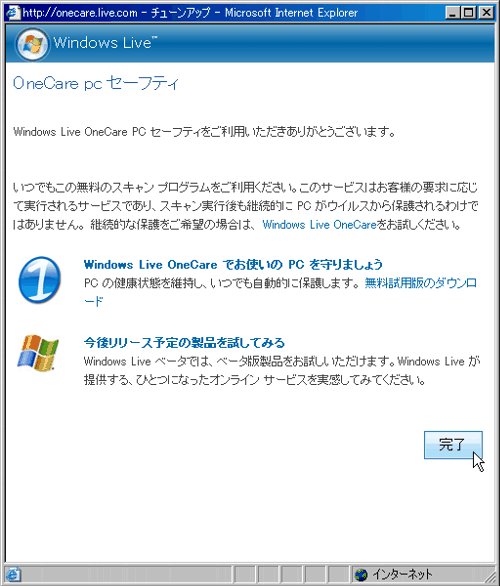Windows Live OneCare チューンアップ
マイクロソフト社製のオンラインソフトです。ハードディスクの断片化を検出することが出来ます。断片化が進んでいるとファイルの読み書きに時間がかかります。
マイクロソフト社製のオンラインソフトです。ハードディスクの断片化を検出することが出来ます。断片化が進んでいるとファイルの読み書きに時間がかかります。
Root : Home > Windows Live OneCare > チューンアップ
Windows Live OneCareのチューンアップの解説です。断片化が進んでいるとファイルの読み書きが遅くなってしまいます。断片化を検出しデフラグすることで読み書き速度の若干の向上が期待できます。
※デフラグには時間(数十分〜数時間)がかかります。時間に余裕のあるときに行いましょう。
まず、Windows Live OneCare チューンアップ(※別窓で開きます)にアクセスします。
開いたら中央の「チューンアップスキャン」をクリックしてください。
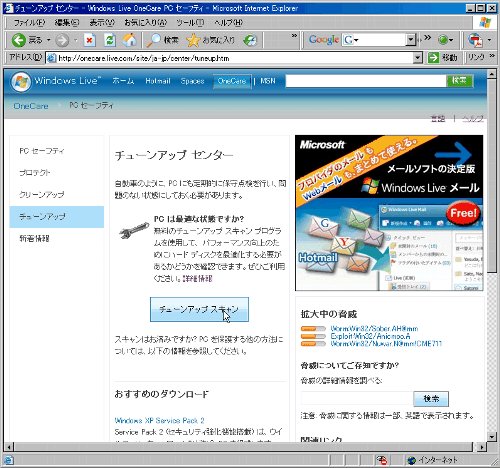
チューンアップのポップアップが開いたら「次へ」をクリックします。もし、下記の画面ではなく「スキャンプログラムのインストール」の画面が出た場合、クリーンアップのページを参考にスキャンプログラムのインストールをしてください。
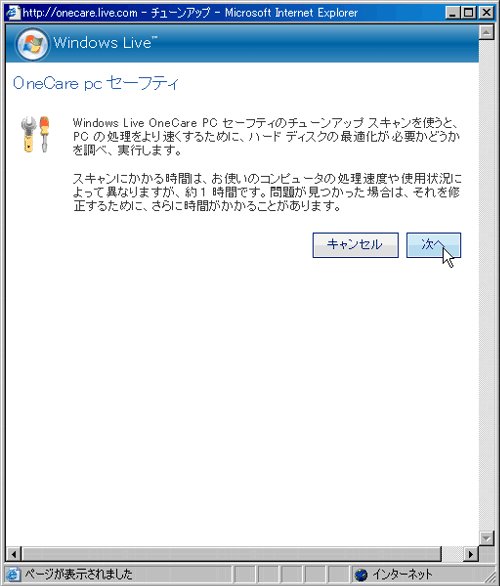
断片化してないかの調査(スキャン)をしています。数分で終了しますので終了するまで待ちましょう。
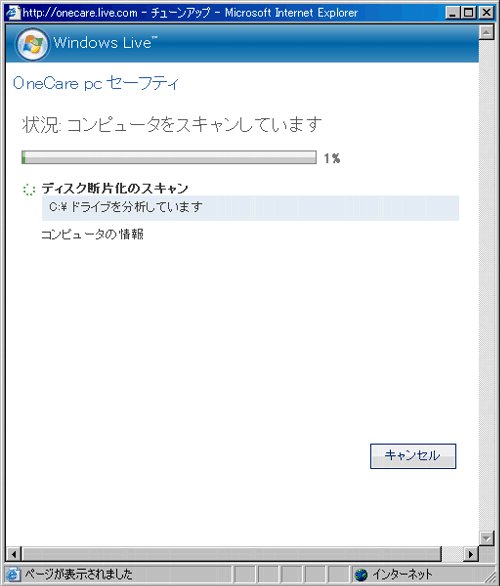
スキャンが終了すると結果が表示されます。断片化してる場合デフラグを促されますので、「ハードディスクの最適化を実行」にチェックを入れ「次へ」をクリックします。
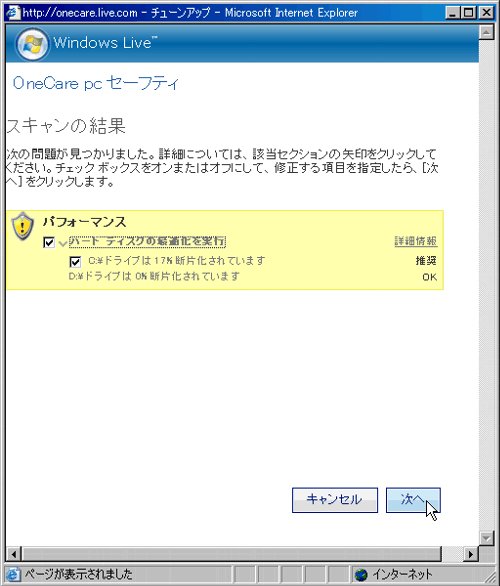
最適化(デフラグ)中です。この作業には数十分〜数時間かかります。
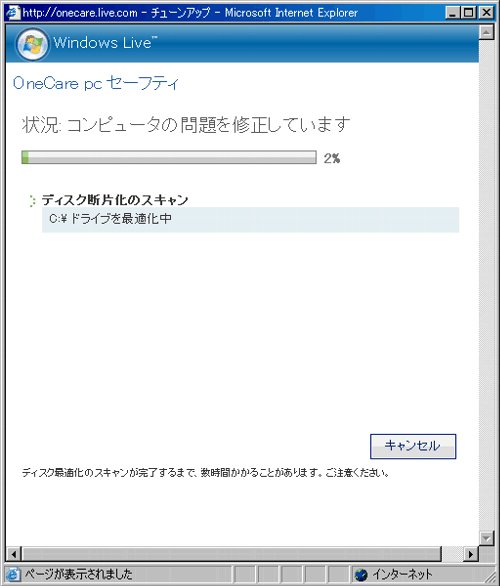
終了すると、次のような画面が出て、「OneCare」の試用を薦められます。有料ソフトですので、購入する気が無ければ「いいえ、OneCareを使用しません」を選択するのが無難です。
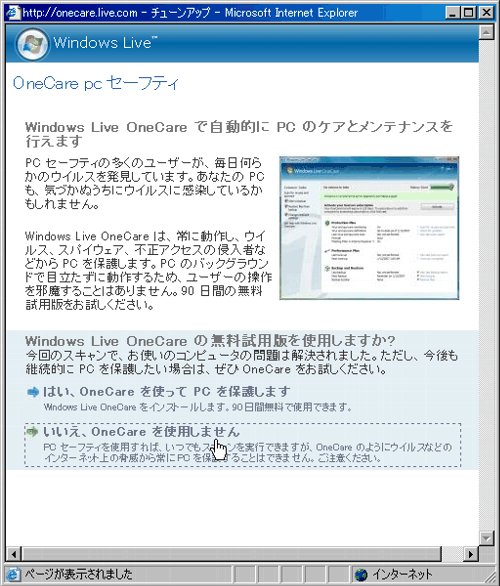
最適化が終了しました。「Microsoftに情報を通知する」は任意です。通視したくなければチェックを外しておくのが無難です。

「Microsoftに情報を通知する」にチェックをいれたまま「次へ」行った場合、Microsoftに情報が送信されます。
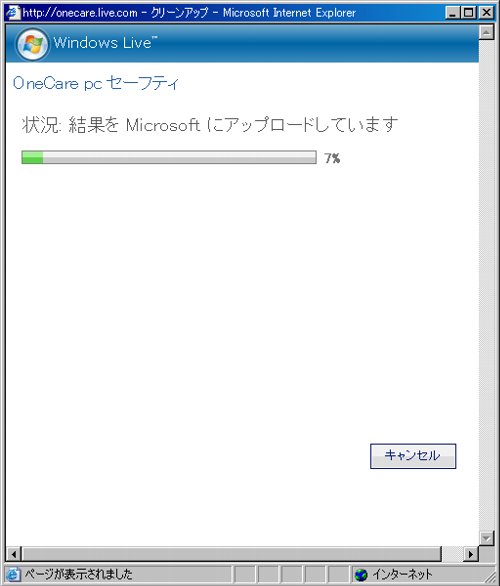
OneCareを用いた、クリーンアップが完了しました。「完了」をクリックするとウインドウが閉じます。